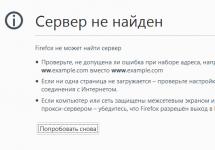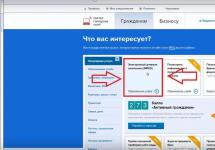Winlocker (Trojan.Winlock) هو فيروس كمبيوتر يمنع الوصول إلى نظام التشغيل Windows. وبعد الإصابة، يطلب من المستخدم إرسال رسالة نصية قصيرة لتلقي رمز يستعيد وظائف الكمبيوتر. يحتوي على العديد من تعديلات البرامج: من أبسطها - "يتم تنفيذها" في شكل وظيفة إضافية، إلى التعديلات الأكثر تعقيدًا - تعديل قطاع التمهيد في القرص الصلب.
تحذير! إذا كان جهاز الكمبيوتر الخاص بك مقفلاً بواسطة برنامج Winlocker، فلا ترسل تحت أي ظرف من الظروف رسائل نصية قصيرة أو تحول أموالاً لتلقي رمز إلغاء قفل نظام التشغيل. ليس هناك ما يضمن أنه سيتم إرسالها لك. وإذا حدث هذا، فاعلم أنك ستعطي أموالك التي كسبتها بشق الأنفس للمجرمين مقابل لا شيء. لا تقع للحيل! الحل الصحيح الوحيد في هذه الحالة هو إزالة فيروس Ransomware من جهاز الكمبيوتر الخاص بك.
إزالة لافتة برامج الفدية بنفسك
تنطبق هذه الطريقة على برامج Winlockers التي لا تمنع تحميل نظام التشغيل في الوضع الآمن ومحرر التسجيل وسطر الأوامر. يعتمد مبدأ تشغيله على استخدام أدوات النظام المساعدة حصريًا (دون استخدام برامج مكافحة الفيروسات).
1. عندما ترى شعارًا ضارًا على شاشتك، قم أولاً بإيقاف اتصالك بالإنترنت.
2. أعد تشغيل نظام التشغيل في الوضع الآمن:
- عند إعادة تشغيل النظام، اضغط باستمرار على المفتاح "F8" حتى تظهر قائمة "خيارات التمهيد الإضافية" على الشاشة؛
- باستخدام أسهم المؤشر، حدد "الوضع الآمن مع دعم سطر الأوامر" ثم اضغط على "إدخال".
انتباه! إذا رفض جهاز الكمبيوتر التمهيد في الوضع الآمن أو لم تبدأ الأدوات المساعدة لسطر الأوامر/النظام، فحاول إزالة Winlocker باستخدام طريقة أخرى (انظر أدناه).
3. في موجه الأوامر، اكتب الأمر - msconfig، ثم اضغط على "ENTER".

4. ستظهر لوحة تكوين النظام على الشاشة. افتح علامة التبويب "بدء التشغيل" فيه وراجع قائمة العناصر بعناية للتأكد من وجود Winlocker. كقاعدة عامة، يحتوي اسمه على مجموعات أبجدية رقمية لا معنى لها ("mc.exe"، "3dec23ghfdsk34.exe"، وما إلى ذلك). قم بتعطيل كافة الملفات المشبوهة وتذكر/اكتب أسمائها.
5. أغلق اللوحة وانتقل إلى سطر الأوامر.
6. أدخل الأمر "رجديت" (بدون علامتي الاقتباس) + "إدخال". بعد التنشيط، سيتم فتح محرر تسجيل Windows.
7. في قسم "تحرير" بقائمة المحرر، انقر فوق "بحث...". اكتب اسم وامتداد Winlocker الموجود عند بدء التشغيل. ابدأ البحث باستخدام زر "بحث عن التالي...". يجب حذف جميع الإدخالات التي تحمل اسم الفيروس. استمر في المسح باستخدام المفتاح "F3" حتى يتم فحص كافة الأقسام.
8. هناك في المحرر، تحرك على طول العمود الأيسر، وانظر إلى الدليل:
HKEY_LOCAL_MACHINE\البرمجيات\مايكروسوفت\ويندوز NT\الإصدار الحالي\Winlogon.
يجب أن يحتوي إدخال "shell" على القيمة "explorer.exe"؛ إدخال "Userinit" هو "C:\Windows\system32\userinit.exe".
بخلاف ذلك، إذا تم اكتشاف تعديلات ضارة، استخدم وظيفة "الإصلاح" (زر الفأرة الأيمن - قائمة السياق) لتعيين القيم الصحيحة.
9. أغلق المحرر وانتقل إلى سطر الأوامر مرة أخرى.
10. أنت الآن بحاجة إلى إزالة الشعار من سطح المكتب الخاص بك. للقيام بذلك، أدخل الأمر "Explorer" (بدون علامتي الاقتباس) في السطر. عند ظهور غلاف Windows، قم بإزالة جميع الملفات والاختصارات ذات الأسماء غير المعتادة (التي لم تقم بتثبيتها على النظام). على الأرجح، واحد منهم هو لافتة.
11. أعد تشغيل Windows بشكل طبيعي وتأكد من قدرتك على إزالة البرامج الضارة:
- إذا اختفى الشعار، فاتصل بالإنترنت، وقم بتحديث قاعدة بيانات مكافحة الفيروسات المثبتة أو استخدم منتجًا بديلاً لمكافحة الفيروسات وقم بفحص جميع أقسام القرص الصلب؛
- إذا استمر الشعار في حظر نظام التشغيل، فاستخدم طريقة إزالة أخرى. ربما تم إصابة جهاز الكمبيوتر الخاص بك ببرنامج Winlocker، والذي تم "إصلاحه" في النظام بطريقة مختلفة قليلاً.
الإزالة باستخدام أدوات مكافحة الفيروسات
لتنزيل الأدوات المساعدة التي تقوم بإزالة Winlockers ونسخها على القرص، ستحتاج إلى كمبيوتر أو كمبيوتر محمول آخر غير مصاب. اطلب من أحد الجيران أو الرفيق أو الصديق استخدام جهاز الكمبيوتر الخاص به لمدة ساعة أو ساعتين. قم بتخزين 3-4 أقراص فارغة (CD-R أو DVD-R).
نصيحة!إذا كنت تقرأ هذه المقالة لأغراض إعلامية وكان جهاز الكمبيوتر الخاص بك، والحمد لله، على قيد الحياة وبصحة جيدة، فلا يزال عليك تنزيل الأدوات المساعدة العلاجية التي تمت مناقشتها في هذه المقالة وحفظها على أقراص أو محرك أقراص فلاش. "مجموعة الإسعافات الأولية" المجهزة تضاعف فرصك في هزيمة اللافتة الفيروسية! بسرعة وبدون مخاوف لا لزوم لها.
1. انتقل إلى الموقع الرسمي لمطوري المرافق - antiwinlocker.ru.
2. في الصفحة الرئيسية، انقر فوق الزر AntiWinLockerLiveCd.
3. سيتم فتح قائمة الروابط الخاصة بتنزيل توزيعات البرنامج في علامة تبويب جديدة بالمتصفح. في عمود "صور القرص لمعالجة الأنظمة المصابة"، اتبع الرابط "تنزيل صورة AntiWinLockerLiveCd" مع رقم الإصدار الأقدم (الجديد) (على سبيل المثال، 4.1.3).
4. قم بتنزيل الصورة بتنسيق ISO على جهاز الكمبيوتر الخاص بك.
5. انسخه على DVD-R/CD-R في ImgBurn أو Nero باستخدام وظيفة "نسخ الصورة على القرص". يجب حرق صورة ISO بدون ضغطها لإنشاء قرص قابل للتمهيد.
6. أدخل القرص الذي يحتوي على AntiWinLocker في جهاز الكمبيوتر الذي يتم تشغيل الشعار فيه بشكل منتشر. أعد تشغيل نظام التشغيل وانتقل إلى BIOS (اكتشف مفتاح التشغيل السريع الذي تريد إدخاله فيما يتعلق بجهاز الكمبيوتر الخاص بك؛ الخيارات الممكنة هي "Del"، "F7"). اضبط على التمهيد ليس من القرص الصلب (قسم النظام C)، ولكن من محرك أقراص DVD.
7. أعد تشغيل جهاز الكمبيوتر الخاص بك مرة أخرى. إذا فعلت كل شيء بشكل صحيح - قمت بنسخ الصورة على القرص بشكل صحيح، وقمت بتغيير إعداد التمهيد في BIOS - ستظهر قائمة الأداة المساعدة AntiWinLockerLiveCd على الشاشة.

8. لإزالة فيروس برامج الفدية تلقائيًا من جهاز الكمبيوتر الخاص بك، انقر فوق الزر "ابدأ". هذا كل شئ! ليست هناك حاجة إلى أي إجراءات أخرى - التدمير بنقرة واحدة.
9. في نهاية إجراء الإزالة، ستقدم الأداة المساعدة تقريرًا عن العمل المنجز (ما هي الخدمات والملفات التي تم رفع الحظر عنها وتطهيرها).
10. أغلق الأداة المساعدة. عند إعادة تشغيل النظام، انتقل إلى BIOS مرة أخرى وحدد التمهيد من القرص الصلب. ابدأ تشغيل نظام التشغيل في الوضع العادي وتحقق من وظائفه.
WindowsUnlocker (كاسبرسكي لاب)
1. افتح الصفحة sms.kaspersky.ru (الموقع الإلكتروني لمكتب Kaspersky Lab) في متصفحك.
2. انقر فوق الزر "Download WindowsUnlocker" (الموجود أسفل النقش "كيفية إزالة الشعار").
3. انتظر حتى يتم تنزيل صورة قرص تمهيد Kaspersky Rescue Disk باستخدام الأداة المساعدة WindowsUnlocker على جهاز الكمبيوتر الخاص بك.
4. انسخ صورة ISO بنفس طريقة استخدام الأداة المساعدة AntiWinLockerLiveCd - أنشئ قرصًا قابلاً للتمهيد.
5. قم بتكوين BIOS لجهاز كمبيوتر مقفل للتمهيد من محرك أقراص DVD. أدخل القرص الحي لـ Kaspersky Rescue Disk وأعد تشغيل النظام.
6. لتشغيل الأداة المساعدة، اضغط على أي مفتاح، ثم استخدم أسهم المؤشر لتحديد لغة الواجهة ("الروسية") واضغط على "ENTER".
7. اقرأ شروط الاتفاقية واضغط على مفتاح "1" (موافق).
8. عندما يظهر سطح مكتب Kaspersky Rescue Disk على الشاشة، انقر فوق الرمز الموجود في أقصى اليسار في شريط المهام (الحرف "K" على خلفية زرقاء) لفتح قائمة القرص.
9. حدد "المحطة الطرفية".

10. في النافذة الطرفية (الجذر: bash)، بالقرب من موجه "kavrescue ~ #"، أدخل "windowsunlocker" (بدون علامتي الاقتباس) وقم بتنشيط التوجيه باستخدام مفتاح "ENTER".
11. تظهر قائمة الأدوات المساعدة. اضغط على "1" (فتح Windows).
12. بعد إلغاء القفل، أغلق الجهاز.
13. يوجد بالفعل إمكانية الوصول إلى نظام التشغيل، لكن الفيروس لا يزال مجانيًا. ولتدميرها قم بما يلي:
- اتصل بالإنترنت؛
- قم بتشغيل اختصار "Kaspersky Rescue Disk" على سطح المكتب لديك؛
- تحديث قواعد بيانات توقيع مكافحة الفيروسات؛
- حدد الكائنات التي تحتاج إلى التحقق (يُنصح بالتحقق من جميع عناصر القائمة)؛
- انقر بزر الماوس الأيسر لتنشيط وظيفة "مسح الكائنات"؛
- إذا تم اكتشاف فيروس طلب فدية، فحدد "حذف" من الإجراءات المقترحة.
14. بعد العلاج، في القائمة الرئيسية للقرص، انقر فوق "إيقاف التشغيل". عند إعادة تشغيل نظام التشغيل، انتقل إلى BIOS واضبط التمهيد من محرك الأقراص الثابتة (القرص الصلب). احفظ إعداداتك وقم بتشغيل Windows كالمعتاد.
خدمة فك قفل الكمبيوتر من Dr.Web
تتضمن هذه الطريقة محاولة إجبار برنامج Winlocker على التدمير الذاتي. أي أعطه ما يطلبه - رمز إلغاء القفل. وبطبيعة الحال، ليس عليك إنفاق المال للحصول عليه.
1. قم بتدوين المحفظة أو رقم الهاتف الذي تركه المهاجمون على اللافتة لشراء رمز إلغاء القفل.
2. قم بتسجيل الدخول من كمبيوتر آخر "سليم" إلى خدمة Dr.Web لإلغاء القفل - drweb.com/xperf/unlocker/.

3. أدخل الرقم المعاد كتابته في الحقل وانقر على زر "رموز البحث". ستقوم الخدمة تلقائيًا بتحديد رمز إلغاء القفل وفقًا لطلبك.
4. أعد كتابة/نسخ جميع الرموز المعروضة في نتائج البحث.
انتباه!إذا لم تتمكن من العثور على أي منها في قاعدة البيانات، استخدم توصية Dr.Web لإزالة Winlocker بنفسك (اتبع الرابط الموجود أسفل الرسالة "للأسف، بناءً على طلبك...").
5. على جهاز الكمبيوتر المصاب، أدخل رمز إلغاء القفل الذي توفره خدمة Dr.Web في "الواجهة" الخاصة بالشعار.
6. إذا قام الفيروس بالتدمير الذاتي، فقم بتحديث برنامج مكافحة الفيروسات الخاص بك وقم بفحص جميع أقسام محرك الأقراص الثابتة لديك.
تحذير!في بعض الأحيان لا يستجيب اللافتة لإدخال الرمز. في هذه الحالة، تحتاج إلى استخدام طريقة إزالة أخرى.
إزالة شعار MBR.Lock
يعد MBR.Lock واحدًا من أخطر برامج Winlockers. يقوم بتعديل بيانات ورمز سجل التمهيد الرئيسي للقرص الصلب. يبدأ العديد من المستخدمين، الذين لا يعرفون كيفية إزالة هذا النوع من برامج الفدية، في إعادة تثبيت Windows على أمل أن "يتعافى" جهاز الكمبيوتر الخاص بهم بعد هذا الإجراء. ولكن، للأسف، هذا لا يحدث - يستمر الفيروس في حظر نظام التشغيل.
للتخلص من MBR.Lock ransomware، اتبع الخطوات التالية (الخيار لنظام التشغيل Windows 7):
1. أدخل قرص تثبيت Windows (أي إصدار أو إصدار سيفي بالغرض).
2. انتقل إلى BIOS الخاص بجهاز الكمبيوتر (اكتشف مفتاح التشغيل السريع لإدخال BIOS في الوصف الفني لجهاز الكمبيوتر الخاص بك). في إعداد جهاز التمهيد الأول، قم بتعيين "Cdrom" (التمهيد من محرك أقراص DVD).
3. بعد إعادة تشغيل النظام، سيتم تحميل قرص تثبيت Windows 7. حدد نوع النظام الخاص بك (32/64 بت)، ولغة الواجهة وانقر فوق "التالي".
4. في أسفل الشاشة، ضمن خيار "تثبيت"، انقر فوق "استعادة النظام".

5. في لوحة "خيارات استرداد النظام"، اترك كل شيء دون تغيير وانقر على "التالي" مرة أخرى.
6. حدد خيار "موجه الأوامر" من قائمة الأدوات.
7. في موجه الأوامر، أدخل الأمر - bootrec /fixmbr، ثم اضغط على Enter. ستقوم الأداة المساعدة للنظام بالكتابة فوق سجل التمهيد وبالتالي تدمير التعليمات البرمجية الضارة.

8. أغلق موجه الأوامر، ثم انقر فوق "إعادة التشغيل".
9. قم بفحص جهاز الكمبيوتر الخاص بك بحثًا عن الفيروسات باستخدام Dr.Web CureIt! أو أداة إزالة الفيروسات (كاسبيرسكي).
ومن الجدير بالذكر أن هناك طرق أخرى للتعامل مع جهاز الكمبيوتر من Winlocker. كلما زاد عدد الأدوات التي لديك في ترسانتك لمكافحة هذه العدوى، كلما كان ذلك أفضل. بشكل عام، كما يقولون، الله يحمي الحذر - لا يغري القدر: لا تذهب إلى مواقع مشكوك فيها ولا تقم بتثبيت البرامج من الشركات المصنعة غير المعروفة.
دع جهاز الكمبيوتر الخاص بك يتجنب لافتات برامج الفدية. حظ سعيد!
مرحبًا بقراء مدونة شركة ComService (Naberezhnye Chelny). سننظر في هذه المقالة في طرق إزالة الشعار من سطح المكتب الخاص بك. يمكن أن يحدث هذا ليس فقط بسبب زيارة المواقع ذات المحتوى المثير، ولكن أيضًا عند استخدام الكراكات أو مولدات المفاتيح التي تم تنزيلها من مصادر غير معروفة. لذلك، حاول تنزيل البرنامج فقط من مواقع الشركات المصنعة. إذا تلقيت ملفًا مشبوهًا، فلا تكن كسولًا و. عادة، تسمى هذه اللافتات المبتزين، لأنها تطلب المال من المستخدم. يمكن أن يكون ذلك مثل إرسال رسالة نصية قصيرة إلى رقم قصير أو تعبئة حساب في نظام الدفع الإلكتروني. عادةً ما يكتب المحتالون على مثل هذه اللافتات أن المستخدم قد انتهك القانون، ويطلب منهم دفع غرامة مقابل ذلك. سنخبرك في هذه المقالة بكيفية إلغاء حظر جهاز الكمبيوتر الخاص بك من هذه اللافتات.
هيكل المادة
مقدمة
هذه الخدمات سهلة الاستخدام، ولكن لا توجد ضمانات. يمكنك قضاء الكثير من الوقت ولكنك لا تزال غير قادر على فتح النظام. لكنك بالتأكيد بحاجة إلى تجربتها.
للاستخدام، تحتاج إلى جهاز (آخر، جهاز لوحي أو هاتف) متصل بالإنترنت. انتقل إلى أي من العناوين المدرجة. لنأخذ كاسبيرسكي على سبيل المثال.

في حقل خاص يجب عليك إدخال رقم الهاتف أو الحساب الذي تريد تحويل الأموال إليه. إذا طُلب منك إرسال رسالة نصية قصيرة إلى رقم قصير، فاكتب هذا الرقم والنص الذي تريد إرساله، مفصولاً بنقطتين. بعد ذلك، انقر فوق الحصول على الرمز
سوف تظهر نتائج البحث أدناه. اختر الشعار الخاص بك وجرب الرموز الموجودة عليه.

إذا لم تجد البانر الخاص بك، فحاول زيارة موقع Dr.Web أو Eset. إذا لم تساعد هذه الطريقة في إزالة الشعار من سطح المكتب، فتابع القراءة.
2. استخدم استعادة النظام
يعد هذا الخيار جيدًا إذا قمت بتمكين هذه الوظيفة. إذا تم تعطيله، انتقل إلى الخطوة التالية.
لإزالة الشعار من سطح المكتب باستخدام استرداد النظام، أعد تشغيل الكمبيوتر واضغط على F8 عدة مرات عند التحميل. إذا ظهرت قائمة بالأجهزة التي يمكن التمهيد منها، فحدد محرك الأقراص ( أو ) واستمر في الضغط على F8 مرة أخرى. يجب أن تشاهد صورة مماثلة أدناه. تحتاج إلى تحديد خيار استكشاف أخطاء النظام وإصلاحها المميز افتراضيًا

سيتم تحميل نافذة حيث تحتاج إلى تحديد اللغة، ثم المستخدم. بعد ذلك ستكون هناك نافذة بها العديد من خيارات الاسترداد. اختر استعادة النظام. ثم حدد نقطة استعادة وأعد الكمبيوتر إلى تلك النقطة الزمنية. أولاً، استخدم أقرب نقطة استعادة؛ إذا لم يساعد ذلك، قم بالاستعادة إلى نقطة سابقة.
يمكنك قراءة المزيد حول كيفية استخدام "استعادة النظام".
3. قم بإزالة الشعار من الوضع الآمن
عن طريق التحقق من Dr.Web Cureit أو نظائرها
هناك لافتات غير نشطة في . تحتاج إلى الاستفادة من هذا. للتحضير للعلاج، تحتاج إلى تنزيل الأداة المساعدة Dr.Web Cureit على جهاز كمبيوتر سليم عن طريق فتح الرابط التالي في متصفحك.
لإزالة شعار من سطح المكتب الخاص بك عن طريق تنظيف السجل، تحتاج إلى التحقق من عدة نقاط في السجل.
على الجانب الأيسر من النافذة انتقل إلى العنوان
HKEY_CURRENT_USER -> البرامج -> Microsoft -> Windows -> CurrentVersion -> تشغيل

انتقل إلى الجانب الأيمن واحذف جميع العناصر باستثناء عنصر واحد (افتراضي) لم يتم تعيين القيمة له. انقر بزر الماوس الأيمن على العنصر وحدد حذف. بهذا الإجراء سنقوم بإزالة الشعار من بدء تشغيل Windows. (يمكنك قراءة كيفية التحكم في بدء تشغيل Windows 7 وWindows 8 عندما يكون الكمبيوتر في حالة جيدة.)
يجب أيضًا تنفيذ جميع الخطوات المذكورة أعلاه في القسم
HKEY_LOCAL_MACHINE -> البرامج -> Microsoft -> Windows -> CurrentVersion -> تشغيل
هناك مكانان آخران متبقيان للتحقق
HKEY_CURRENT_USER -> البرامج -> Microsoft -> Windows NT -> CurrentVersion -> Winlogon
في هذا نتحقق من عدم وجود عناصر Shell وUserinit. إذا كانوا هناك، حذفهم.
HKEY_LOCAL_MACHINE -> البرامج -> Microsoft -> Windows NT -> CurrentVersion -> Winlogon
تحقق من قيم النقاط المذكورة أعلاه
شل = Explorer.exe
Userinir = C:Windowssystem32userinit.exe، (الفاصلة مطلوبة)

إذا كانت القيم مختلفة، نقوم بتصحيحها إلى القيم الصحيحة.
نغلق محرر التسجيل، ولكي نكون في الجانب الآمن، نفحص الكمبيوتر باستخدام الأداة المساعدة، أو إذا لم تقم بفحصها قبل تحرير السجل.
بعد التحقق، أعد التشغيل في الوضع العادي وتحقق من إزالة الشعار.
4. استخدم Kaspersky WindowsUnlocker لإزالة لافتة من سطح المكتب
باستخدام هذه الأداة المساعدة، يمكنك تطهير جميع أنظمة التشغيل المثبتة على جهاز الكمبيوتر الخاص بك. إنه يفعل تلقائيًا ما فعلناه يدويًا في الفقرة السابقة. تم تضمين هذه الأداة المساعدة في Kaspersky Rescue Disk.
يمكنك تنزيل صورة Kaspersky Rescue Disk من الموقع الرسمي هنا
للتسجيل على جهاز USB، من الأفضل استخدام الأداة المساعدة من الشركة المصنعة

في نافذة البرنامج، استخدم الزر "استعراض" لتحديد المسار إلى صورة قرص الإنقاذ Kaspersky. تقوم بإدخال محرك أقراص USB في الكمبيوتر وسيظهر على الفور في القسم المناسب. إذا لم يحدث ذلك، فاختره يدويًا.
انتباه! احفظ جميع البيانات المهمة من محرك أقراص USB الخاص بك.
بعد كل الإعدادات، اضغط على زر ابدأ

سيتم كتابة الصورة على محرك أقراص USB. إذا تمت العملية بنجاح ستظهر لك النافذة التالية. انقر فوق "موافق" وأغلق برنامج Rescue2usb

أنت الآن بحاجة إلى التمهيد من محرك أقراص USB المجهز على الكمبيوتر المصاب. للقيام بذلك، أدخل محرك أقراص فلاش USB في الكمبيوتر وأعد التشغيل. عند تشغيل جهاز الكمبيوتر الخاص بك، اضغط على F8 عدة مرات لإظهار قائمة الأجهزة التي يمكن التمهيد منها. حدد محرك أقراص USB المتصل. (قد يكون هناك نقشان في هذه القائمة يقترحان التشغيل من USB. حاول أحدهما أولاً ثم الآخر). إذا لم تتمكن من التمهيد من محرك أقراص فلاش، فأنت بحاجة إلى ضبط التمهيد من محرك أقراص USB في BIOS، ويمكنك قراءة كيفية القيام بذلك.
بعد الانتهاء من كافة الإعدادات، سيتم التمهيد من محرك أقراص USB وستظهر لك النافذة التالية. يجب عليك الضغط على أي مفتاح خلال 10 ثواني

حدد اللغة المطلوبة باستخدام الأسهم الموجودة على لوحة المفاتيح

يجب عليك قبول الترخيص بالضغط على الزر رقم 1 على لوحة المفاتيح
حدد وضع تنزيل Kaspersky Rescue Disk. إذا لم يكن لديك ماوس، فاختر النص. في جميع الحالات الأخرى، حدد وضع الرسومات


في المحطة، اكتب windowsunlocker واضغط على Enter

إذا اخترت وضع النص، فاستخدم المفتاح F10 لإغلاق القائمة التي تظهر واكتب windowsunlocker في السطر الموجود أسفل مدير الملفات. اضغط دخول

لإزالة الشعار من سطح المكتب، اضغط على 1


بعد كل التلاعبات، يجب الضغط على 0 - خروج.
بعد إلغاء قفل نظام التشغيل، تحتاج إلى تحديث قواعد بيانات Kaspersky Rescue Disk وإجراء فحص كامل لجهاز الكمبيوتر الخاص بك. للقيام بذلك، افتح القائمة الرئيسية وحدد Kaspersky Rescue Disk. انتقل إلى علامة تبويب التحديث وانقر فوق تشغيل التحديث. وفي هذه الحالة يجب أن تكون متصلاً بالإنترنت حاسوب

انتقل إلى علامة التبويب فحص الكائنات وحدد كافة الكائنات في الحقل 2. انقر فوق فحص الكائنات
انتظر حتى يكتمل الفحص، ثم احذف أو قم بتطهير أي ملفات ضارة تم العثور عليها. بعد ذلك، أعد التشغيل في الوضع العادي وتحقق من إزالة الشعار من سطح المكتب.
5. إصلاح سجل التمهيد
إذا تم تحميل الفيروس فورًا عند تشغيل الكمبيوتر قبل ظهور شعار نظام التشغيل، فهذا يعني أن هذه الإصابة قد غيرت سجل التمهيد لمحرك الأقراص لديك.
أنت بحاجة للذهاب إلى وحدة التحكم بالاسترداد لـ Windows ومحاولة استعادة سجل التمهيد.
لفتح وحدة التحكم بالاسترداد، يجب عليك الضغط على المفتاح F8 عند التمهيد، كما لو كنت تحدد الوضع الآمن. عندما تظهر نافذة مع اختيار خيارات التنزيل. في الجزء العلوي، سيظهر العنصر المحدد افتراضيًا - استكشاف مشكلات النظام وإصلاحها. حدد هذا العنصر بالضغط على Enter
ستظهر بعد ذلك نافذة الاختيار مستخدموإدخال كلمة المرور الخاصة بك. حدد مستخدمًا وأدخل كلمة المرور إذا كان لديك واحدة وانقر فوق "التالي".
ستظهر بعد ذلك نافذة تحتوي على خيارات استرداد النظام. هناك يمكنك اختيار استعادة الكمبيوتر من صورة (وهو ما يتم في نظام التشغيل Windows) أو التنفيذ (إذا تم تمكينه. راجع النقطة 3 من هذه المقالة) وغير ذلك الكثير. قمت بتحديد العنصر الأخير موجه الأوامر.
فيه تكتب BOOTREC.EXE /FixBoot
ثم أعد التشغيل وتحقق مما إذا تمت إزالة الشعار من سطح المكتب.
6. افحص محرك الأقراص الموجود على جهاز كمبيوتر سليم
إذا كانت لديك الفرصة لاختبار قيادتك على جهاز آخر حاسوبافعلها.
قم بإيقاف تشغيل جهاز الكمبيوتر الخاص بك. قطع الاتصال. بعد إيقاف تشغيله، قم بتوصيله بجهاز كمبيوتر آخر. يبدء تشغيل الأجهزة. قم بتحديث قواعد بيانات مكافحة الفيروسات لديك وقم بفحص القرص المتصل بحثًا عن الفيروسات. أنا أحب هذا الخيار أكثر لأنه ممكن. إذا لم يكن هناك، استخدم الخيارات الموضحة أعلاه.
آمل ألا يصل الأمر إلى إعادة التثبيت وسيساعدك ذلك أيّ- شيء موصوف أعلاه.
خاتمة
في هذه المقالة حول كيفية إزالة الشعار من سطح المكتب، نظرنا في الكثير من الطرق لفتح نظام التشغيل بنجاح. الشيء الرئيسي الذي نحتاج إلى فهمه هو أنه ليست هناك حاجة لإرسال أي رسائل نصية قصيرة أو تعبئة أي حسابات.
بالطبع، من المفيد بدء عملية إلغاء القفل باستخدام الخدمات التي تقدمها شركات مكافحة الفيروسات الكبيرة. تم وصف هذه الخدمات في الجزء الأول من هذه المقالة. أفضل شيء يجب فعله بعد ذلك هو استعادة النظام مرة أو مرتين أو ثلاث مرات. بشكل عام، يمكن أن تكون الخدمة مفيدة جدًا في المواقف الحرجة. أوصي بشدة بتشغيله وتخصيص عدة غيغابايت له في الإعدادات. إذا فشل التعافي، انتقل إلى العلاج. ما لم يكن الفيروس، بالطبع، يحظر كل شيء هناك بشعاره.
إذا لم يعمل الوضع الآمن، فإن Kaspersky WindowsUnlocker كجزء من Kaspersky Rescue Disk يعد حلاً ممتازًا. إذا كان ذلك ممكنًا، يمكنك ويجب عليك فحص محرك الأقراص الخاص بك على الجهاز السليم الخاص بقريبك أو صديقك أو جارك. لا تقلق، لن ينتقل الفيروس إلى جهاز كمبيوتر آخر. إذا تم تسجيل الفيروس في سجل التمهيد، فحاول من خلال وحدة التحكم بالاسترداد. إذا فشل كل شيء آخر (وهو أمر غير مرجح)، فمن الأفضل إعادة تثبيت نظام التشغيل.
فيديو حول كيفية فتح جهاز كمبيوتر من لافتة شكرا لمشاركة المقال على وسائل التواصل الاجتماعي. أتمنى لك كل خير!
قد يواجه المستخدمون الذين لا يستخدمون حماية موثوقة من الفيروسات لنظام التشغيل Windows مشكلات مع حظر تحميل أجهزة الكمبيوتر أو سطح المكتب الخاصة بهم بواسطة البرامج الضارة يطلبون منك إرسال رسالة نصية قصيرةبرسالة نصية إلى رقم محدد لتلقي رمز إلغاء القفل.
لا تقع أبدًا في فخ المحتالين عبر الرسائل النصية القصيرة. عادة ما تكون تكلفة الرسائل القصيرة المرسلة عدة مئات من الروبل، لكن المستخدم لا يتلقى دائمًا رمزًا لهذه الأموال (غالبًا ما لا يتضمن المبتزون عبر الرسائل القصيرة إرسال أي رموز على الإطلاق)؛ وفي حالات نادرة، يساعد الرمز المستلم في فتح النظام .
يمكنك الاستمتاع بهذه المتعة عند عرض صفحات الإنترنت ذات المحتوى "المشكوك فيه"، ويطلب منك تثبيت إصدار جديد من المشغل أو المتصفح. يوافق المستخدم المطمئن على التثبيت وبالتالي يقوم طوعًا بتثبيت فيروس الرسائل القصيرة على جهاز الكمبيوتر الخاص به.
من الناحية المرئية، تبدو أحصنة طروادة هذه وكأنها نافذة لافتة، أو رسالة حول نسخة مقرصنة من نظام Windows الخاص بك، أو تحذير من وزارة الداخلية. مثال لنص الرسالة: " تم تأمين ويندوز. لإلغاء القفل، تحتاج إلى إرسال رسالة نصية قصيرة تحتوي على النص 446412302876 إلى الرقم 3786. قد تؤدي محاولة إعادة تثبيت النظام إلى فقدان معلومات مهمة وتعطيل الكمبيوتر."، غالبًا ما يتم تخويف المستخدم ببساطة بسبب تعطل النظام وفقدان البيانات المهمة، وهذا غير صحيح. يقوم Trojan.Winlock أيضًا بحظر مدير المهام وتسجيل النظام والإنترنت (يمكن حظر الوصول إلى مواقع مكافحة الفيروسات فقط).
قم دائمًا بتثبيت مكونات النظام أو برامج الترميز أو المتصفحات أو البرامج فقط من المصادر الرسمية؛ ولراحتك، يحتوي موقعنا على أقسام خاصة لتنزيل التوزيعات اللازمة من المواقع الرسمية.
لذلك، إذا كان لديك سؤال: " كيفية فتح جهاز كمبيوتر من لافتة"، فإننا نقدم لك الفرصة لإزالة اللافتة بشكل مستقل من سطح المكتب الخاص بك. للقيام بذلك، اتبع الروابط أدناه لأقسام خاصة من شركات مكافحة الفيروسات لتلقي الرمز. على الموقع، عند ملء النموذج، سوف بحاجة إلى الإشارة إلى النص الذي يُطلب منك إرساله وإلى أي رقم.
رموز إلغاء قفل Windows على مواقع شركات مكافحة الفيروسات
- احصل على رمز إلغاء القفل الخاص باللافتة على موقع Kaspersky الإلكتروني؛
- احصل على رمز فتح البانر على موقع Doctor Web؛
- احصل على رمز فتح البانر على موقع NOD32
تحديث 2020
لسوء الحظ، قام مطورو برامج مكافحة الفيروسات هذه بإزالة القدرة على تلقي رمز لفتح جهاز الكمبيوتر الخاص بك. في الوقت الحاضر، تتمثل الطريقة الحالية في إزالة شعار برنامج الفدية عبر الرسائل القصيرة باستخدام قرص حي قابل للتمهيد. يمكنك أيضًا استخدام الأداة المساعدة Windows Unlocker على موقع Kaspersky Lab الإلكتروني.
إزالة الشعار باستخدام Windows unlocker
انتباه! وظيفة قد يتسبب Windows unlocker في عدم إمكانية التشغيلنظام التشغيل.
أثناء تصفح الإنترنت، قد يقوم المستخدم عن طريق الخطأ بزيارة موقع ويب أصيب عمدًا بفيروس طلب الفدية. إذا كانت هناك نقاط ضعف في نظام التشغيل Windows أو المتصفح أو البرامج الأخرى، فسيتم حظر تشغيل الكمبيوتر بالكامل، وتظهر نافذة على الشاشة برسالة تفيد بأن المستخدم قد انتهك قواعد معينة وتم حظر إصدار Windows الخاص به. لفتح القفل، سيُطلب منك إرسال رسالة نصية قصيرة إلى رقم الهاتف المحدد. يتحرك المؤشر فقط في النافذة، ولا يساعد إعادة التشغيل.
يمكن إزالة فيروسات برامج الفدية بعدة طرق. أسهل طريقة هي استخدام موقع Kaspersky Lab على الويب: تحتاج إلى تسجيل الدخول إليه من كمبيوتر آخر أو ضمن نظام تشغيل احتياطي والانتقال إلى صفحة "إزالة أدوات حظر الرسائل القصيرة". بعد ذلك، أدخل رقم الهاتف الذي يُطلب منك إرسال رسالة نصية قصيرة إليه في مربع البحث وانقر فوق الزر "الحصول على الرمز". إذا كان الرمز المطلوب متاحًا، فسوف تحصل عليه. بعد ذلك، أدخله في نافذة الحظر، وسيتم إلغاء قفل Windows.
لسوء الحظ، هذه الطريقة لا تعمل دائما. إذا لم ينجح ذلك، يمكنك إزالة الشعار باستخدام Kaspersky WindowsUnlocker. يمكن تنزيل هذه الأداة المساعدة من نفس الصفحة على موقع Kaspersky الإلكتروني، وهي مضمنة في Kaspersky Rescue Disk. تحتاج إلى تنزيل صورة القرص (يزيد حجمها قليلاً عن 300 ميجابايت) ونسخها على قرص مضغوط. بعد ذلك، يتم تشغيل الأداة المساعدة من القرص المضغوط عند بدء تشغيل الكمبيوتر، وبمساعدتها يمكنك حذف جميع ملفات حظر الرسائل القصيرة واستعادة السجل. بعد الانتهاء من الأداة المساعدة، سيكون الكمبيوتر جاهزًا للعمل بكامل طاقته.
يجب عليك استخدام Kaspersky WindowsUnlocker حتى لو تمكنت من العثور على رمز إلغاء القفل. تظل ملفات الفيروسات المحظورة موجودة على الكمبيوتر ويجب حذفها.
الإزالة المهنية للحاصرات
يقوم منشئو الفيروسات باستمرار بإنشاء إصدارات جديدة، لذلك هناك احتمال كبير جدًا أنك لن تتمكن من إزالة الفيروس الذي تواجهه باستخدام الطرق القياسية. في هذه الحالة، يجب إزالة اللافتة يدويًا، الأمر الذي يتطلب الكثير من الخبرة. على سبيل المثال، قد يحاول أحد الفنيين ذوي الخبرة تشغيل الكمبيوتر في الوضع الآمن مع دعم سطر الأوامر. عندما تصبح وحدة التحكم متاحة، سيقوم بتشغيل سطح المكتب باستخدام الأمر explorer.exe، وعادة لا يتم تنشيط الفيروس باستخدام طريقة التحميل هذه. بعد ذلك، سيقوم الخبير بفحص سجل النظام ومجلدات Windows وإزالة ملفات الحظر يدويًا، مما سيسمح للكمبيوتر بالعمل بكامل طاقته مرة أخرى.
إذا واجهت أداة حظر الرسائل القصيرة ولم تتمكن من التخلص منها، فاتصل بنا. سيأتي متخصصنا ويضمن استعادة سطح المكتب أو الكمبيوتر المحمول الخاص بك. من خلال مشاهدة المعلم في العمل، يمكنك تعلم الكثير مما سيسمح لك بالتعامل مع المواقف المماثلة بنفسك. اتصل بنا في أي وقت مناسب لك!
1 الطريق.لاستخدام الخدمات لمكافحة لافتات الرسائل القصيرة، ما عليك سوى إدخال رقم الهاتف الذي يُطلب منك إرسال الرسائل القصيرة إليه أو الذي تحتاج إلى إيداع الأموال إليه من خلال الجهاز.
ردًا على ذلك، ستتلقى رمزًا، استخدمه لفتح جهاز الكمبيوتر الخاص بك، وإذا قمت بتسجيل الدخول بنجاح، قم بفحص جهاز الكمبيوتر الخاص بك على الفور بحثًا عن الفيروسات.
الطريقة 2.قم باستعادة نظام التشغيل من عمليات الحفظ التي تم إنشاؤها مسبقًا (استرجاع النظام)، ولهذا ستحتاج إلى قرص به إصدار نظام التشغيل الخاص بك.
3 طريقة.قم بإزالة القرص الصلب من جهاز الكمبيوتر/الكمبيوتر المحمول الخاص بك وقم بفحصه باستخدام أحد برامج مكافحة الفيروسات على جهاز كمبيوتر آخر (غير مصاب).
4 طريقة.قم بإزالة فيروس الرسائل القصيرة باستخدام Life CD، الموضح بمزيد من التفاصيل.
5 طريقة.استخدم الأداة المساعدة Kaspersky Rescue Disk
Kaspersky Rescue Disk 10 هو برنامج خاص مصمم لفحص أجهزة الكمبيوتر المصابة وتطهيرها. يتم استخدام البرنامج عندما يصل مستوى الإصابة إلى مستوى يجعل من غير الممكن علاج الكمبيوتر باستخدام برامج مكافحة الفيروسات أو أدوات العلاج المساعدة (على سبيل المثال، أداة إزالة الفيروسات Kaspersky) التي تعمل ضمن نظام التشغيل.
لاستخدام هذه الأداة المساعدة، تحتاج إلى نسخها على قرص أو محرك أقراص USB. أعتقد أنه لن تكون هناك مشاكل في الكتابة على القرص؛ ولحرق صورة Kaspersky Rescue Disk 10 على محرك أقراص USB، اتبع الخطوات التالية:
1. قم بتوصيل محرك أقراص USB بجهاز الكمبيوتر الخاص بك
انتباه!!! لنسخ Kaspersky Rescue Disk 10 بنجاح، يجب أن تكون سعة ذاكرة محرك أقراص USB المستخدم 256 ميجابايت على الأقل. يجب ضبط محرك أقراص USB على نظام الملفات FAT16 أو FAT32. إذا تم ضبط جهاز تخزين USB على نظام الملفات NTFS، فقم بتهيئته إلى FAT16 أو FAT32. لتسجيل Kaspersky Rescue Disk 10، لا تستخدم محرك أقراص USB يحتوي بالفعل على نظام تشغيل آخر قابل للتمهيد. وإلا، فقد لا يتم تشغيل جهاز الكمبيوتر الخاص بك من Kaspersky Rescue Disk 10 بشكل صحيح.
2. قم بتنزيل صورة Kaspersky Rescue Disk 10 والأداة المساعدة للنسخ على محرك أقراص USB
صورة ISO لـ Kaspersky Rescue Disk 10 (~250 ميجابايت)
أداة مساعدة لحرق Kaspersky Rescue Disk 10 على USB (~378 كيلو بايت).
3. انسخ Kaspersky Rescue Disk 10 على محرك أقراص USB
لكي تفعل هذا، اتبع هذه الخطوات:
قم بتشغيل ملف Rescue2usb.exe.
في نافذة Kaspersky USB Rescue Disk Maker، حدد موقع صورة Kaspersky Rescue Disk 10 التي تم تنزيلها باستخدام الزر "استعراض"...
 حدد جهاز تخزين USB المطلوب من القائمة.
حدد جهاز تخزين USB المطلوب من القائمة. اضغط على زر "ابدأ" وانتظر حتى يكتمل التسجيل.
 في النافذة التي تحتوي على معلومات حول إكمال التسجيل بنجاح، انقر فوق "موافق".
في النافذة التي تحتوي على معلومات حول إكمال التسجيل بنجاح، انقر فوق "موافق".  4. قم بإعداد جهاز الكمبيوتر الخاص بك للتمهيد من محرك أقراص USB
4. قم بإعداد جهاز الكمبيوتر الخاص بك للتمهيد من محرك أقراص USB ملاحظة!!! لتحميل قائمة BIOS، استخدم مفاتيح الحذف أو F2. بالنسبة لبعض اللوحات الأم، يمكن استخدام المفاتيح F1 وF8 وF10 وF11 وF12.
يتم عرض معلومات حول كيفية فتح قائمة BIOS على الشاشة عند بدء تشغيل نظام التشغيل:
في إعدادات BIOS، في علامة التبويب التمهيد، حدد التمهيد من جهاز قابل للإزالة، أي من قرص قابل للإزالة (للحصول على معلومات مفصلة، راجع الوثائق الخاصة باللوحة الأم لجهاز الكمبيوتر الخاص بك).
قم بتوصيل محرك أقراص USB بالصورة المسجلة لـ Kaspersky Rescue Disk 10 بالكمبيوتر الخاص بك.
Kaspersky USB Rescue Disk 10 جاهز للاستخدام. يمكنك تشغيل جهاز الكمبيوتر الخاص بك منه والبدء في فحص النظام.
5. قم بتشغيل جهاز الكمبيوتر الخاص بك من القرص الذي تم إنشاؤه.
قم بإعادة تشغيل جهاز الحاسوب الخاص بك. بعد إعادة التشغيل، ستظهر على الشاشة الرسالة اضغط على أي مفتاح للدخول إلى القائمة.  اضغط أي زر.
اضغط أي زر.
ملاحظة!!!إذا لم تضغط على أي مفتاح خلال عشر ثوانٍ، فسيتم تشغيل الكمبيوتر تلقائيًا من القرص الصلب.
استخدم مفاتيح المؤشر لتحديد لغة واجهة المستخدم الرسومية. اضغط على المفتاح ENTER.  اقرأ اتفاقية ترخيص Kaspersky Rescue Disk. إذا وافقت على مطالبه، اضغط 1 على لوحة المفاتيح. لإعادة التشغيل، اضغط على 2، ولإيقاف تشغيل الكمبيوتر، اضغط على 3.
اقرأ اتفاقية ترخيص Kaspersky Rescue Disk. إذا وافقت على مطالبه، اضغط 1 على لوحة المفاتيح. لإعادة التشغيل، اضغط على 2، ولإيقاف تشغيل الكمبيوتر، اضغط على 3. 
حدد أحد أوضاع التمهيد التالية:
قرص الإنقاذ كاسبيرسكي. وضع الرسومات - يقوم بتحميل النظام الفرعي للرسومات (موصى به لمعظم المستخدمين)
ملاحظة!!!إذا لم يكن لديك ماوس متصل بالكمبيوتر (على سبيل المثال، لديك كمبيوتر محمول وتستخدم لوحة اللمس بدلاً من الماوس)، فحدد وضع النص.
قرص الإنقاذ كاسبيرسكي. وضع النص - يقوم بتحميل واجهة مستخدم نصية، والتي يتم تقديمها بواسطة مدير ملفات وحدة تحكم Midnight Commander.
اضغط على مفتاح Enter وانتظر حتى يتم تشغيل النظام.  بعد تحميل نظام التشغيل، يمكنك البدء في العمل مع Kaspersky Rescue Disk 10. قم بتحديث قواعد بيانات مكافحة الفيروسات الخاصة بالبرنامج وقم بإجراء فحص الفيروسات باستخدام Kaspersky Rescue Disk 10.
بعد تحميل نظام التشغيل، يمكنك البدء في العمل مع Kaspersky Rescue Disk 10. قم بتحديث قواعد بيانات مكافحة الفيروسات الخاصة بالبرنامج وقم بإجراء فحص الفيروسات باستخدام Kaspersky Rescue Disk 10.
1. قم بتشغيل جهاز الكمبيوتر الخاص بك من Kaspersky Rescue Disk 10 في الوضع الرسومي.
2. في الزاوية اليسرى السفلية من الشاشة، انقر فوق الزر الذي على شكل حرف K. من القائمة، حدد Kaspersky Rescue Disk.
3. قم بتحديث قواعد بيانات مكافحة الفيروسات Kaspersky Rescue Disk. للقيام بذلك، في علامة التبويب تحديث، انقر فوق الزر تشغيل التحديث.  4. انتظر حتى يتم تحديث قواعد بيانات مكافحة الفيروسات الخاصة بالبرنامج.
4. انتظر حتى يتم تحديث قواعد بيانات مكافحة الفيروسات الخاصة بالبرنامج.
5. في علامة التبويب فحص الكائنات، حدد المربعات الموجودة بجوار الكائنات التي يجب على البرنامج فحصها. افتراضيًا، يقوم Kaspersky Rescue Disk بفحص قطاعات التمهيد لمحركات الأقراص الثابتة، بالإضافة إلى كائنات بدء التشغيل المخفية لنظام التشغيل.
6. انقر فوق الزر إجراء فحص للكائن.  7. بعد اكتمال الفحص، في حالة اكتشاف تهديدات، سيسألك البرنامج عن الإجراء الذي يجب اتخاذه تجاه الكائنات الضارة:
7. بعد اكتمال الفحص، في حالة اكتشاف تهديدات، سيسألك البرنامج عن الإجراء الذي يجب اتخاذه تجاه الكائنات الضارة:
- يعامل. بعد العلاج، يمكنك الاستمرار في العمل مع الكائن.
- يتم وضعه في الحجر الصحي إذا فشل الفحص في تحديد ما إذا كان الكائن مصابًا أم لا. إذا قمت بتعيين الخيار المطلوب للتحقق من الملفات المعزولة بعد كل تحديث لقاعدة البيانات، فبعد تلقي توقيع تطهير جديد، سيتم تطهير الكائن الموجود في العزل وإتاحته للمستخدم مرة أخرى.
- يمسح. إذا تم تعيين حالة فيروس لكائن ما، ولكن لا يمكن علاجه، فيمكنك حذفه. سيتم حفظ المعلومات المتعلقة بالكائن في تقرير التهديدات المكتشفة.
التحقق في وضع النص.
لإجراء فحص للكمبيوتر وإزالة البرامج الضارة من جهاز الكمبيوتر الخاص بك، اتبع الخطوات التالية:
1. قم بتشغيل جهاز الكمبيوتر الخاص بك من Kaspersky Rescue Disk 10 في وضع النص.
2. في القائمة الرئيسية لمدير ملفات Midnight Commander الذي تم تحميله، حدد نوع الفحص المطلوب باستخدام مؤشرات الأسهم واضغط على Enter بلوحة المفاتيح (أو انقر فوق الرمز الموجود على لوحة المفاتيح على اليسار في نافذة Midnight Commander). 
يوصي متخصصو Kaspersky Lab بفحص كائنات بدء التشغيل واحدًا تلو الآخر (للقيام بذلك، اضغط على s على لوحة المفاتيح)، بالإضافة إلى قطاع التمهيد (اضغط على B على لوحة المفاتيح).
3. بعد انتظار اكتمال الفحص، قم بتحديث قواعد بيانات مكافحة الفيروسات لـ Kaspersky Rescue Disk. للقيام بذلك، في القائمة الرئيسية لمدير ملفات Midnight Commander، حدد خيار إجراء التحديث واضغط على Enter بلوحة المفاتيح (أو فقط اضغط على u بلوحة المفاتيح).
كيفية منع ظهور لافتات الرسائل القصيرة.
لتجنب الاضطرار إلى التعامل مع لافتات الرسائل القصيرة في المستقبل، يجب عليك اتباع عدة قواعد:
1 عندما تنتقل إلى صفحات على الإنترنت، لا تنقر على النوافذ المنبثقة في المواقع، على سبيل المثال "تحديث مشغل الفلاش"، أو "التحقق من جهاز الكمبيوتر الخاص بك عبر الإنترنت بحثًا عن الفيروسات"، أو "تم اكتشاف فيروس على جهاز الكمبيوتر الخاص بك - انقر فوق "حذف" - كل هذا سيؤدي على الأرجح إلى إصابة جهاز الكمبيوتر الخاص بك بالفيروسات.
2 تأكد من استخدام مضاد الفيروسات وتحديث قاعدة البيانات بانتظام.
3 قم بتثبيت كافة التحديثات لنظام التشغيل.
المواد المستخدمة من الموقع http://support.kaspersky.ru/viruses/rescuedisk/